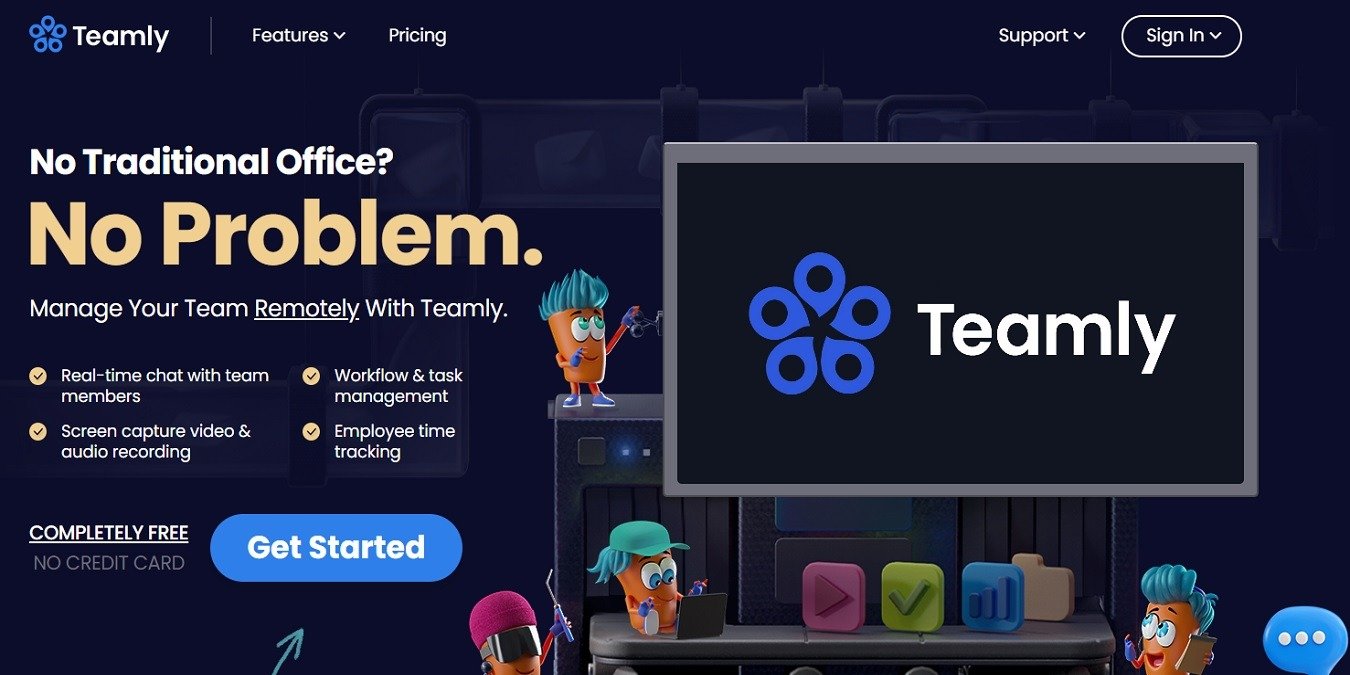Когда дело доходит до управления удаленной или даже внутренней командой, вам нужны правильные инструменты. Teamly стремится упростить управление командой и проектом, объединив некоторые из наиболее важных инструментов в один простой в использовании интерфейс. Все, от отслеживания времени до общения, — все на одной панели. У меня была возможность опробовать платформу во время обзора.
Это спонсируемая статья, которая стала возможной благодаря Teamly. Фактическое содержание и мнения являются исключительной точкой зрения автора, который сохраняет редакционную независимость, даже если публикация спонсируется.
Обзор функций
Хотя многие инструменты сосредоточены только на одном аспекте, например на общении или отслеживании проектов, Командно
объединяет несколько важных областей в одном месте, в том числе:
- Общение: чат посредством текстовых сообщений, аудио и видео.
- Совместная работа: запись экрана, видео, вложения и т. д.
- Учет рабочего времени сотрудников: с
Contents
Обзор функций
и часами. - Управление проектами: настройте рабочие процессы, автоматизируйте задачи, назначайте задачи и отслеживайте ход выполнения.
Вот что отличает Teamly — это универсальный инструмент. Его можно найти в Интернете или в виде настольного приложения, которое можно загрузить для Windows 7 или более поздней версии и macOS 10.0 или более поздней версии.
Функция чата позволяет вам общаться с сотрудниками в режиме реального времени, отправлять личные сообщения, добавлять вложения, отправлять файлы и многое другое. По умолчанию используется текст, но при желании вы также можете вести видео- и аудиочаты, которые идеально подходят для встреч.
Благодаря записи экрана можно легко создавать обучающие видеоролики, лучше объяснять задачи или просто делиться ходом проекта. Вы можете подключать видео напрямую к задачам.
Еще одним важным преимуществом является возможность не только отслеживать, сколько часов отработал сотрудник, но и рассчитывать заработную плату и составлять финансовые отчеты. Кроме того, вы можете отслеживать, работают ли сотрудники на самом деле или нет, что упрощает обеспечение продуктивности вашей удаленной команды.
Благодаря рабочим процессам и доскам проектов отслеживать все происходящее очень просто. Сотрудники быстро видят, какие задачи необходимо выполнить, а также всю необходимую информацию, например видео и вложения. Доски могут быть общедоступными или частными, что идеально, если всем сотрудникам не нужен доступ ко всему.
Начало работы
Что сразу впечатляет в Teamly, так это то, что вам не нужна кредитная карта, чтобы начать работу, и нет необходимости беспокоиться о бесплатной пробной версии. Все, что вам нужно, это ваш адрес электронной почты и пароль для создания рабочего пространства (так называется пространство вашей команды). Затем просто пригласите сотрудников, и вы готовы начать использовать Teamly.

Как видно выше, вы можете выбрать аватар по умолчанию или загрузить фирменное изображение. Вы можете изменить это в любое время.
После того, как все настроено, пришло время изучить вашу панель управления. Было приятно увидеть незагроможденное пространство без кучи опций и меню, в которых нужно копаться. На самом деле было приятно.
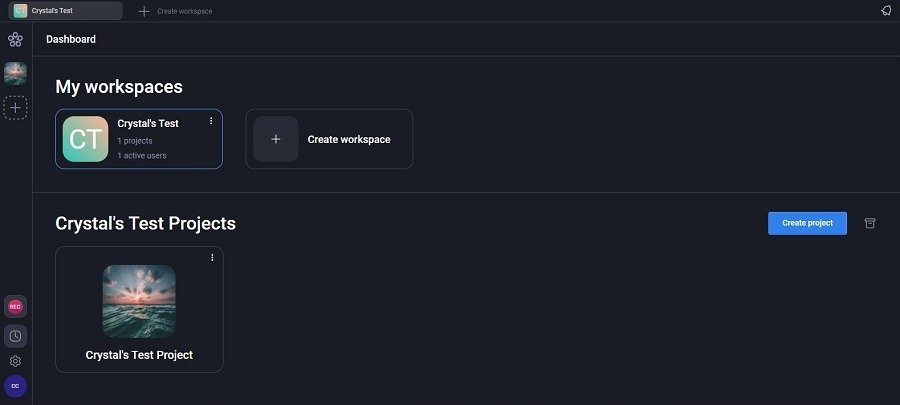
Я начал свой обзор Teamly с создания тестового проекта. Чтобы начать новый проект, нажмите «Создать проект», добавьте несколько деталей, и все готово. Как и в случае с аватаром в рабочей области, вы можете загрузить собственное изображение. Это позволяет сотрудникам легко находить проекты, которые им интересны.
На боковой панели имеется лишь несколько опций, в том числе:
- Проекты: открытые проекты отмечены значком проекта и значком + для добавления нового.
- REC – начать запись видео или снимка экрана. Прежде чем использовать эту опцию, необходимо выбрать проект.
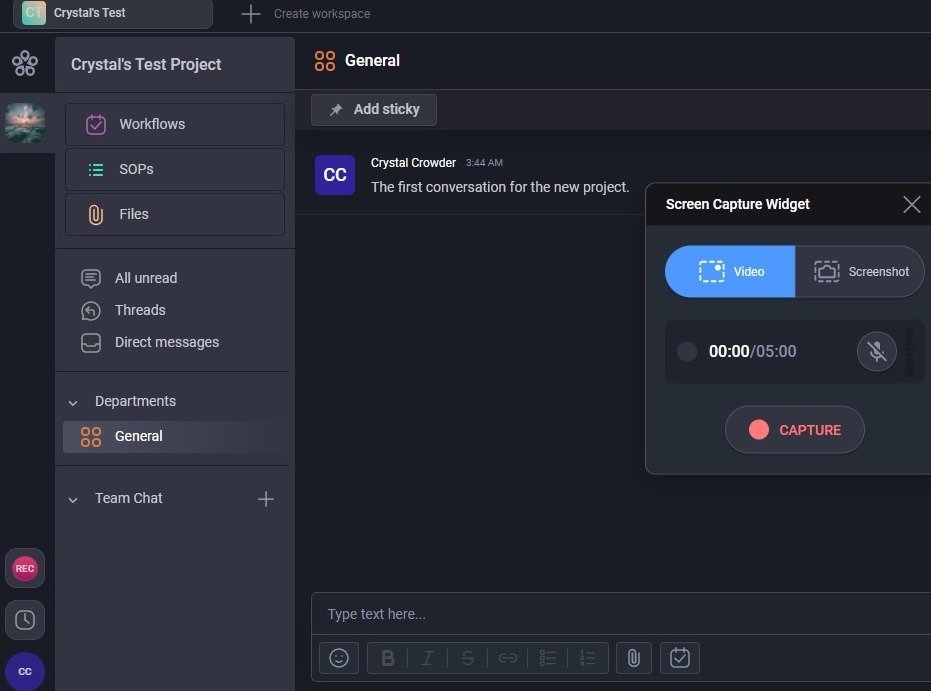
- Учет времени – настройте учет времени в этом разделе. Снимки экрана делаются через регулярные промежутки времени, чтобы убедиться в работе сотрудника.
- Настройки: просмотр подробностей о вашем тарифном плане и использовании. Это только в десктопной версии. Вы можете найти настройки в веб-версии, щелкнув трехточечное меню рядом с именем вашего рабочего пространства на панели инструментов. По какой-то причине значок настроек на боковой панели случайно исчезает в веб-версии.
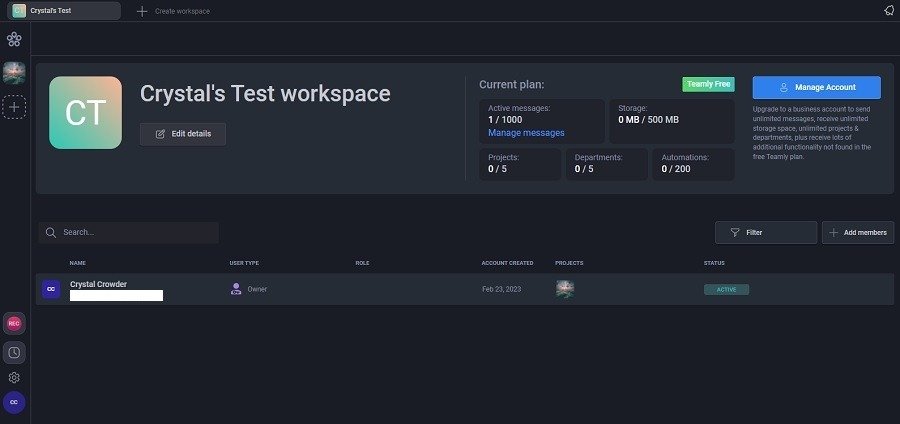
Использование Teamly
После того как вы пригласили свою команду, вы можете настроить учет времени. В настольной версии вы найдете его в разделе «Настройки» слева на панели инструментов. В онлайн-версии щелкните трехточечное меню в рабочей области и выберите «Настройки».
Если вы являетесь владельцем или администратором, вы увидите всех остальных пользователей. Щелкните имя, чтобы настроить детали учета рабочего времени, включая ставки оплаты. Укажите все данные в разделе «Изменить данные».
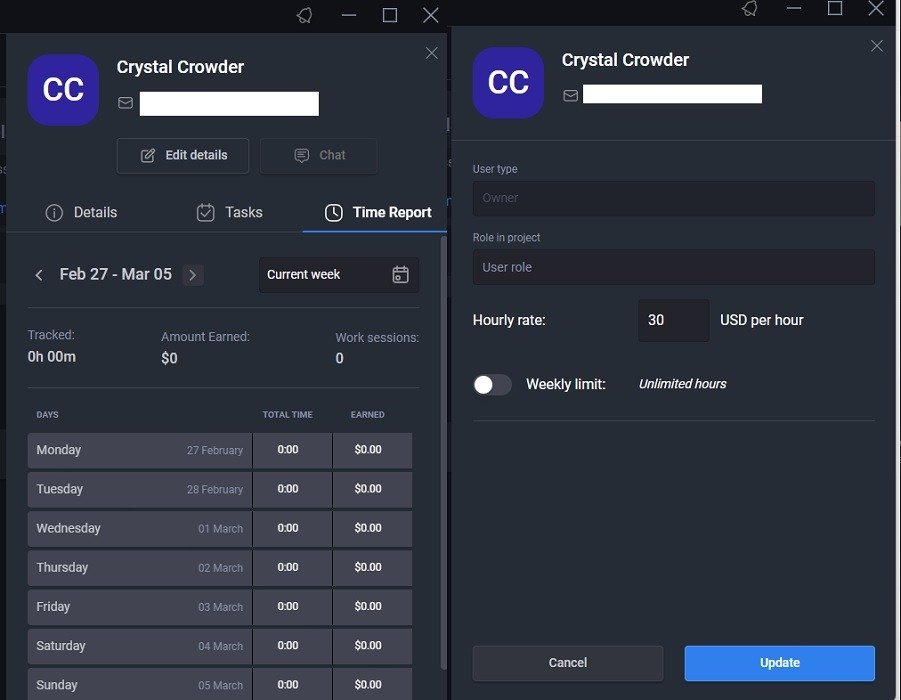
Настоящее волшебство происходит, когда вы выбираете проект. Здесь вы найдете сообщения, участников команды для общения, рабочие процессы, задачи и многое другое.
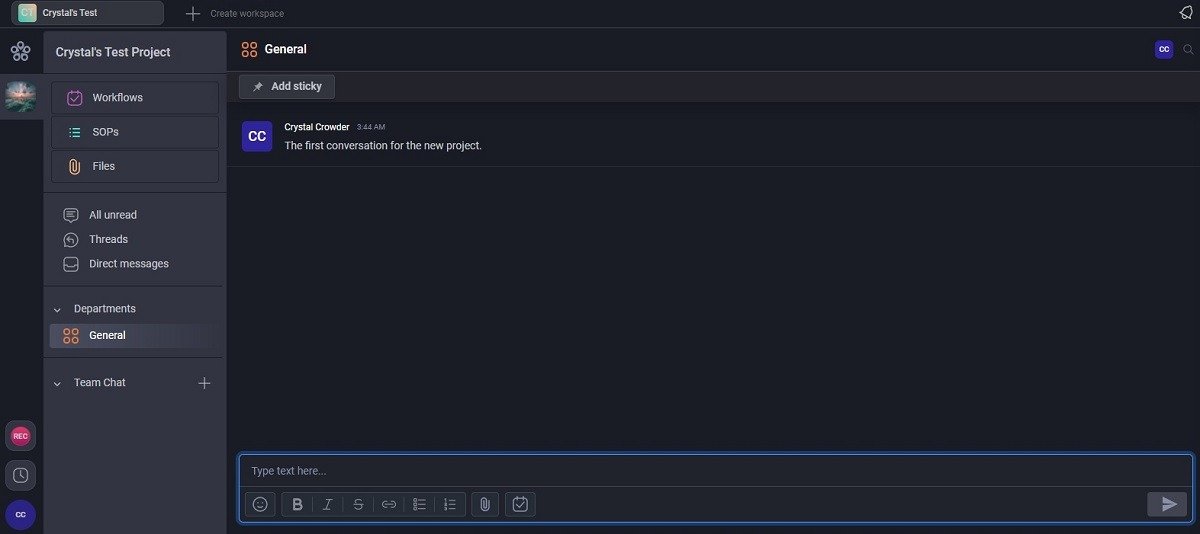
В разделе «Рабочие процессы» вы найдете все необходимое для настройки задач, автоматизации и просмотра сроков. Конечно, вы можете назначить любых сотрудников для любых задач автоматизации, задач и т. д.
Задачи распределены по разделам. Мне нравится, что вы можете придерживаться настроек по умолчанию или создать свои собственные. Просто нажмите «Добавить задачу» в любом разделе, чтобы создать и назначить задачи.
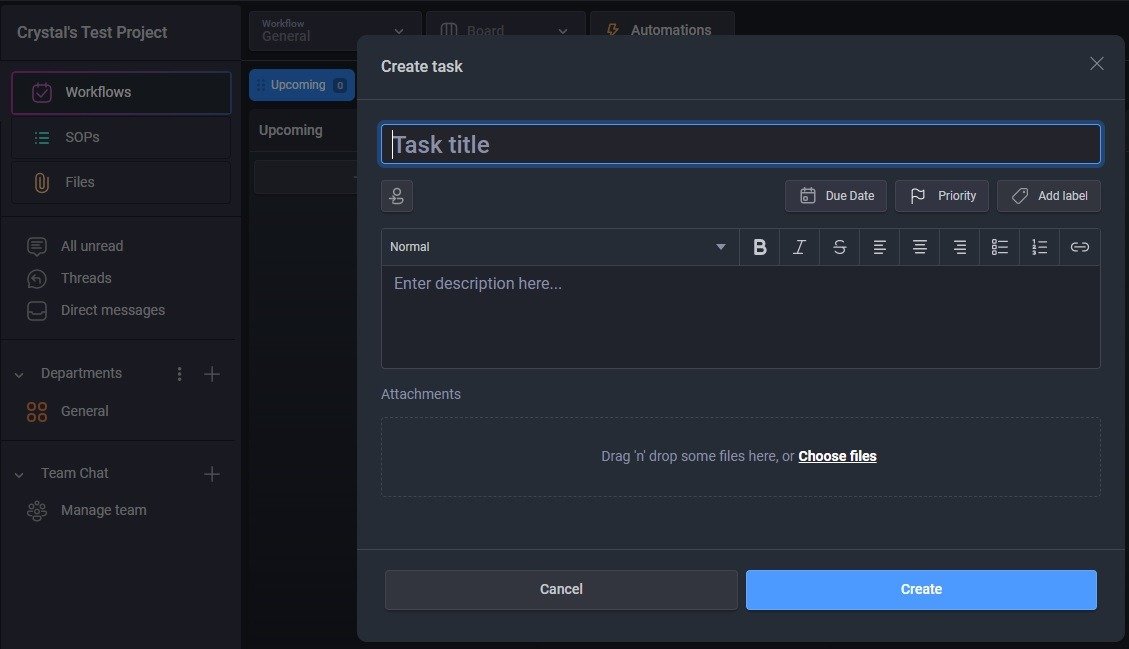
Благодаря автоматизации рабочих процессов вы также можете настроить условную автоматизацию, позволяющую экономить время. Например, я настроил автоматизацию для автоматического перемещения выполненных задач в столбец/раздел «Готово». Их невероятно легко настроить с помощью пошагового руководства.
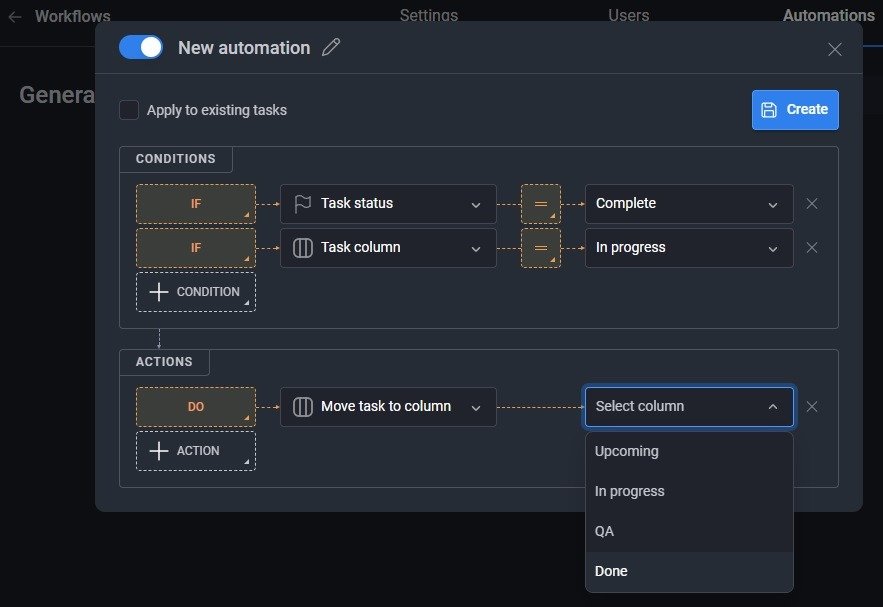
Еще одна функция, которая мне понравилась, — это чат. Если вы использовали другие чат-системы для управления командой, они покажутся вам знакомыми. У вас есть смайлы, возможность прикреплять файлы, форматировать текст (жирный, курсив, списки), добавлять ссылки и отправлять общедоступные или прямые сообщения.
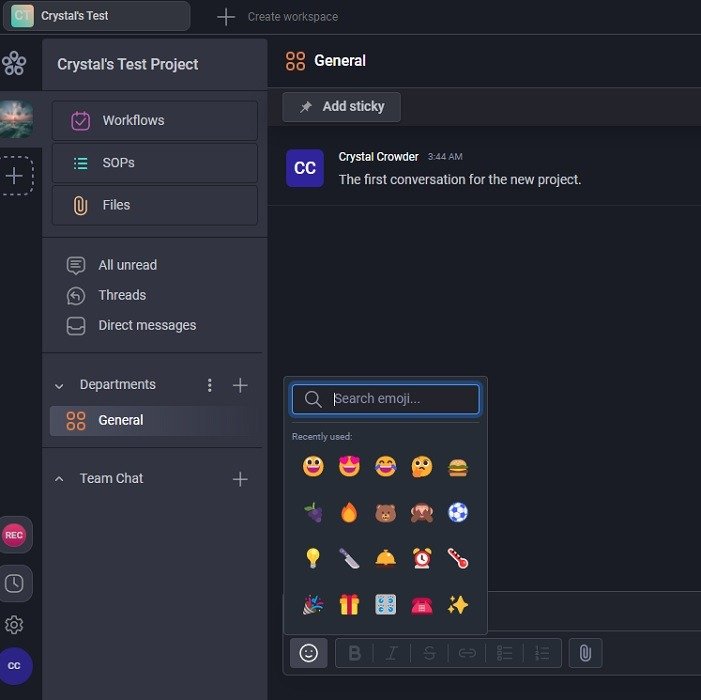
Командное ценообразование
Что действительно впечатляет в Teamly, так это цена. Для небольших команд вам, возможно, вообще не придется ничего платить. Удивительно, но в бесплатном плане вы получаете неограниченное количество пользователей, хотя другие функции ограничены, например, хранилище (500 МБ на пользователя), одно рабочее пространство и пять проектов. Видео ограничено пятью минутами, а аудиосообщения — двумя минутами. Кроме того, отображаются только последние 1000 сообщений.
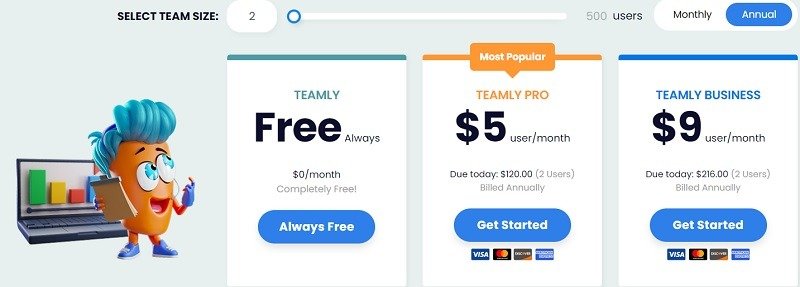
Если вам нужно больше функций, Teamly Pro стоит всего 5 долларов США в месяц за пользователя. Некоторые ограничения все еще существуют, но вы получаете больше места для хранения (1 ГБ на пользователя), больше проектов и неограниченное количество сообщений. Чтобы получить все без ограничений, попробуйте Teamly Business за 9 долларов США в месяц за пользователя.
Независимо от того, какую версию вы используете, раздел «Поддержка» Teamly можно использовать бесплатно. Пошаговые руководства упрощают начало работы с
Использование Teamly
о он доступен только в рабочее время. Вы можете оставить сообщение, чтобы получить ответ на следующий день.Заключительные мысли
Teamly — это универсальное решение для удаленного управления командой. От учета рабочего времени до общения команды — все находится в одном удобном месте. Единственная жалоба, которую я имею, — это значок настроек сбоку на панели инструментов, который случайно появляется и исчезает в веб-версии, но существует несколько способов доступа к настройкам, так что это не такая уж большая проблема.
Тот факт, что вы можете опробовать каждую функцию бесплатно с неограниченным количеством пользователей, делает Командно привлекательным вариантом, который стоит попробовать.